
本文旨在解决streamlit应用中html模板无法正确加载本地图片资源的问题。通过详细阐述streamlit的静态文件服务配置,指导开发者如何在`.streamlit/config.toml`中启用`enablestaticserving`选项,并将本地图片放置于指定`static`目录,从而确保html模板中的本地图片路径能够被streamlit正确解析并显示,提升应用的用户体验和资源管理效率。
在开发Streamlit应用时,我们经常需要将自定义的HTML模板集成到应用中,以实现更丰富的界面效果。然而,当这些HTML模板需要引用本地存储的图片资源时,开发者可能会遇到图片无法显示的问题。通常,外部链接的图片能够正常加载,但指向本地文件系统路径的图片(例如 src="/img/ghog1.jpg")却无法显示。这并非Streamlit的限制,而是需要正确配置其静态文件服务机制。
Streamlit默认情况下不会直接将应用目录下的所有文件都暴露为可访问的URL。为了安全和效率考虑,它需要明确指示哪些目录下的文件可以作为静态资源(如图片、CSS、JavaScript文件等)被Web浏览器访问。解决本地图片无法显示问题的核心在于启用Streamlit的静态文件服务功能,并遵循其规定的文件组织结构。
要让Streamlit应用中的HTML模板能够正确加载本地图片,需要进行以下两步配置:
Streamlit通过配置文件.streamlit/config.toml来管理应用的各项设置。您需要在该文件中添加或修改配置项以启用静态文件服务。
立即学习“前端免费学习笔记(深入)”;
步骤:
# .streamlit/config.toml [server] enableStaticServing = true
这行配置告诉Streamlit服务器,它应该启用静态文件服务功能。
Streamlit启用静态文件服务后,会从应用根目录下的一个特定文件夹中查找并提供静态资源。这个特定文件夹必须命名为 static。
步骤:
完成上述配置和文件组织后,您就可以在HTML模板中正确引用本地图片了。引用路径应以 /static/ 开头,后接图片在 static 文件夹内的相对路径。
示例:
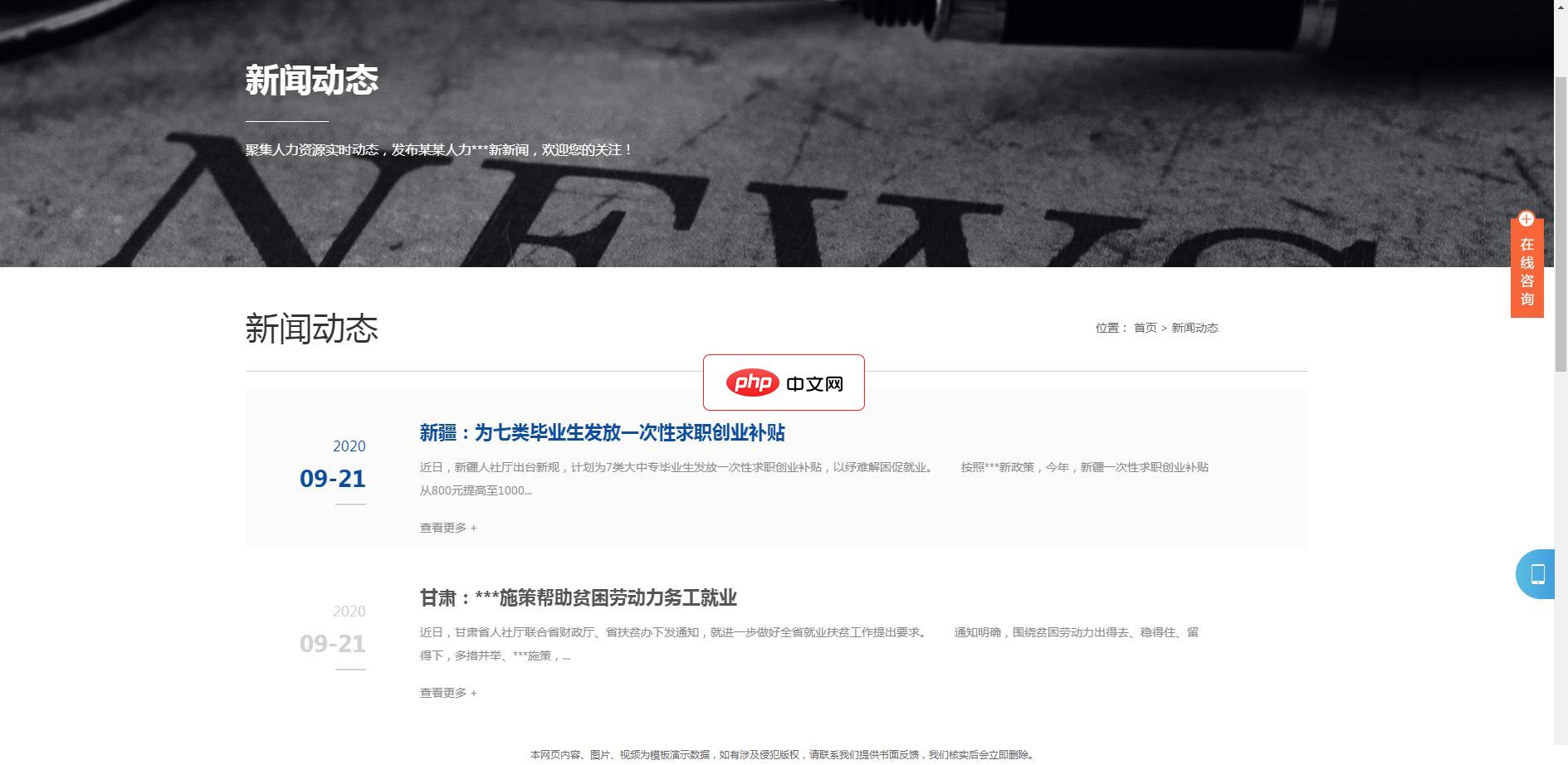
人人站CMS响应式人力资源服务类模板自带人人站CMS内核,安装即用,支持响应式,图片文字均可视化,可自由添加多种内容模型。模板特点: 1、安装即用,自带人人站CMS内核及企业站展示功能(产品,新闻,案例展示等),并可根据需要增加表单 搜索等功能(自带模板) 2、支持响应式 3、前端banner轮播图文本均已进行可视化配置 4、伪静态页面生成 5、支持内容模型、多语言、自定义表单、筛选、多条件搜索等
 0
0

假设您的Streamlit应用结构如下:
my_streamlit_app/
├── .streamlit/
│ └── config.toml
├── app.py
└── static/
└── ghog1.jpg那么,在您的HTML模板中,引用 ghog1.jpg 的正确方式是:
# app.py 中的 HTML 模板示例
user_template = '''
<div class="chat-message user">
<div class="avatar">
@@##@@
</div>
<div class="message">{{MSG}}</div>
</div>
'''请注意,原始问题中的 src="/img/ghog1.jpg" 需要修改为 src="/static/ghog1.jpg",以匹配Streamlit的静态文件服务约定。
以下是一个完整的Streamlit应用示例,演示了如何配置静态文件服务并在HTML模板中加载本地图片。
1. 配置 .streamlit/config.toml 文件: (确保此文件位于您的用户根目录下的 .streamlit 文件夹中)
# .streamlit/config.toml [server] enableStaticServing = true
2. 您的 Streamlit 应用文件 app.py:
import streamlit as st
# 模拟一个简单的HTML模板,其中包含本地图片和外部图片
bot_template = '''
<div class="chat-message bot">
<div class="avatar">
@@##@@
</div>
<div class="message">{{MSG}}</div>
</div>
'''
user_template = '''
<div class="chat-message user">
<div class="avatar">
<!-- 引用本地图片 -->
@@##@@
</div>
<div class="message">{{MSG}}</div>
</div>
'''
def main():
st.set_page_config(page_title="本地图片测试", page_icon="?️")
st.title("Streamlit 本地图片加载演示")
st.write("---")
st.subheader("外部图片示例 (Bot)")
st.markdown(bot_template.replace("{{MSG}}", "这是来自外部链接的图片。"), unsafe_allow_html=True)
st.write("---")
st.subheader("本地图片示例 (User)")
st.markdown(user_template.replace("{{MSG}}", "这是来自本地 `static` 文件夹的图片。"), unsafe_allow_html=True)
st.write("---")
st.info("请确保已在 `.streamlit/config.toml` 中启用 `enableStaticServing = true`,且 `ghog1.jpg` 位于应用根目录的 `static` 文件夹中。")
if __name__ == "__main__":
main()
3. 文件结构:
请确保您的项目文件结构类似如下:
my_streamlit_app/
├── app.py
└── static/
└── ghog1.jpg # 您的本地图片文件运行 streamlit run app.py 后,您将看到本地图片 ghog1.jpg 能够正常显示在页面上。
通过上述配置,Streamlit开发者可以轻松地在HTML模板中集成本地图片资源,极大地增强了应用的视觉表现力和用户体验。核心在于理解并正确配置Streamlit的静态文件服务功能:在.streamlit/config.toml中设置enableStaticServing = true,并将所有本地静态资源放置在应用根目录下的static文件夹中,然后在HTML模板中通过/static/前缀引用这些资源。遵循这些步骤,将确保您的Streamlit应用能够专业且高效地管理和显示本地媒体内容。



以上就是Streamlit应用中HTML模板集成本地图片资源:静态文件服务配置指南的详细内容,更多请关注php中文网其它相关文章!

HTML怎么学习?HTML怎么入门?HTML在哪学?HTML怎么学才快?不用担心,这里为大家提供了HTML速学教程(入门课程),有需要的小伙伴保存下载就能学习啦!

Copyright 2014-2025 https://www.php.cn/ All Rights Reserved | php.cn | 湘ICP备2023035733号